Comment réparer GTA 4 Un problème d'erreur inconnue s'est produit?
Les joueurs de GTA 4 rencontrent "Une erreur inconnue s'est produite. Veuillez réessayer plus tard." Nous allons essayer de résoudre le problème dans cet article.

Les joueurs de Gta 4 rencontrent l'erreur "Une erreur inconnue s'estproduite. Veuillez réessayerultérieurement." lors de l'ouverture du jeu, empêchant l'accèsau jeu. Si vous rencontrez un telproblème, vouspouvez trouver une solution en suivant les suggestions ci-dessous.
Qu'est-ce que GTA 4 Une erreur inconnue s'estproduite ?
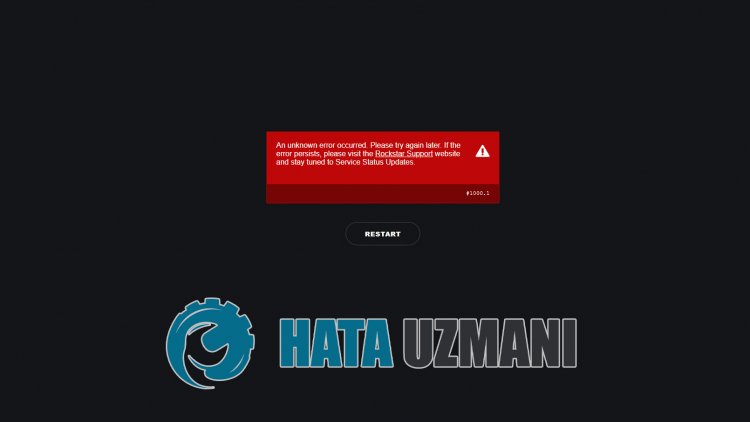
Cette erreur est généralement causéepar leprogramme Rockstar Games Launcher manquant ou illisible. Pour cela, nous vous donnerons des informations sur la façon de résoudre leproblème en mentionnant quelques suggestions.
Comment réparer GTA 4 lorsqu'une erreur inconnue s'estproduite ?
Nouspouvons résoudre leproblème en suivant les suggestions ci-dessouspour corriger cette erreur.
1-) Désactiver leprogrammeantivirus
Désactivez toutprogrammeantivirus que vous utilisez ou supprimez-le complètement de votre ordinateur. Si vous utilisez Windows Defender, désactivez-le. Pour cela ;
- Saisissez "protection contre les virus et les menaces" dans l'écran de démarrage de la recherche et ouvrez-le.
- Cliquez ensuite sur "Gérer lesparamètres".
- Désactivez laprotection en temps réel sur "Désactivée".
Après cela, désactivons lesautresprotections contre les ransomwares.
- Ouvrez l'écran de démarrage de la recherche.
- Ouvrez l'écran de recherche en saisissant Paramètres de sécurité Windows.
- Cliquez sur l'option Protection contre les virus et les menaces sur l'écran qui s'ouvre.
- Cliquez sur l'option Protection contre les ransomwares dans le menu.
- Désactivez l'accès contrôléaux dossiers sur l'écran qui s'ouvre.
Aprèsavoir effectué cette opération, nous devronsajouter les fichiers de jeu GTA 4 comme exception.
- Saisissez "protection contre les virus et les menaces" dans l'écran de démarrage de la recherche et ouvrez-le.
- Paramètres deprotection contre les virus et menaces, sélectionnez Gérer lesparamètres,puis sous Exclusions Exclure sélectionnerajouter ou supprimer.
- Sélectionnez Ajouter une exclusion,puis sélectionnez le dossier du jeu GTA 4 enregistré sur votre disque.
Après ceprocessus, fermez complètement leprogramme Steam à l'aide d'un gestionnaire de tâches et essayez de relancer le jeu GTA 4. Si leproblèmepersiste,passons à notre suggestion suivante.
2-) Télécharger leprogramme de lancement des jeux Rockstar
Si leprogramme Rockstar Games Launcher n'estpas installé sur votre ordinateur, installez-le. Le fait que leprogramme Rockstar Games Launcher ne soitpas installépeut nousamener à rencontrer de telsproblèmes. Avant d'effectuer l'installation, installez leprogramme Rockstar Games Launcher sur le disque sur lequel le dossier du jeu GTA 4 est installé sur ce disque. Après ceprocessus, vérifiez si leproblèmepersiste.
Cliquezpour télécharger le lanceur de jeux Rockstar.
3-) Vérifier le fichier du jeu
L'incapacité àlire le fichier du jeu GTA 4peut nous faire rencontrer une telle erreur. Pour cela, nouspouvons éliminer leproblème en effectuant la suggestion suivante.
- Tout d'abord, supprimons le fichier "dlc.rpf" dans le dossier GTA 4. Pour cela,accédezau dossier GTA 4. Une fois que vousavezatteint le dossier "update/x64/dlcpacks/patchday..ng/", supprimez "dlc.rpf". Où il est écrit "..ng" est le dernier fichier de mise à jour. Pour cela, ouvrons le dernier fichier de mise à jour et supprimons le fichier "dlc.rpf".
- Après ceprocessus, vérifions le fichier du jeu en exécutant leprogramme Steam ou Rockstar Games Launcher.
Pour vérifier le fichier du jeu Steam ;
- Ouvrez leprogramme Steam.
- Ouvrez le menu de labibliothèque.
- Cliquezavec lebouton droit sur le jeu GTA 4sur la gauche et ouvrez l'onglet Propriétés.
- Ouvrez le menu Fichiers locaux sur le côté gauche de l'écran qui s'ouvre.
- Cliquez sur lebouton Vérifier l'intégrité des fichiers du jeu dans le menu Fichiers locaux que nousavons rencontrés.
Après ceprocessus, le téléchargement sera effectué enanalysant les fichiers de jeu endommagés. Une fois leprocessus terminé, essayez à nouveau d'ouvrir le jeu.
Pour vérifier le fichier de jeu du lanceur de jeux Rockstar ;
- Lancez le lanceur de jeux Rockstar.
- Ouvrez le menu Paramètres.
- Sélectionnez le jeu GTA 4 sur la gauche.
- Vérifiez le fichier enaccédant à l'option "Vérifier l'intégrité du fichier" sur l'écran qui s'ouvre et enappuyant sur lebouton "Vérifier l'intégrité".
Après ceprocessus, le téléchargement sera effectué enanalysant les fichiers de jeu endommagés. Une fois leprocessus terminé, essayez à nouveau d'ouvrir le jeu.
4-) Désinstaller le lanceur de jeux Rockstar
Supprimez le Rockstar Games Launcher de votre ordinateur immédiatementaprèsavoir effectué leprocessus ci-dessus. Cliquez ensuite sur lelien ci-dessous et réinstallez l'application Rockstar Games Launcher sur votre ordinateur.
Télécharger le lanceur de jeux Rockstar
Accédezaulien que nousavons laissé ci-dessus et téléchargez leprogramme Rockstar Games Launcher. Effectuez ensuite leprocessus d'installation sur votre ordinateur et suivez les étapes ci-dessous.
- Nous écrivons "Services" sur l'écran de démarrage de la recherche et l'ouvrons.
- Dans l'écran qui s'ouvre, nous trouvons le service "Rockstar Game Library Services" et double-cliquons dessus.
- Le type de démarrage sera désactivé sur l'écran qui s'ouvre. Nous changeons l'option désactivée en "Auto" etappuyons sur lebouton "Appliquer".

- Après ceprocessus, lebouton Démarrer s'ouvrira. Ensuite, nous exécutons le service enappuyant sur lebouton "Démarrer".

- Après ceprocessus, le service "Services debibliothèque de jeux Rockstar" fonctionnera désormais.
Aprèsavoir terminéavec succès leprocessus, vouspouvez démarrer le jeu GTA 4 en exécutant leprogramme Rockstar Games Launcher.
4-) Ouvrez le jeu sur Rockstar Games Launcher
Nouspouvons éliminer leproblème en ouvrant le jeu via le Rockstar Games Launcher. Certains utilisateurs constatent qu'en suivant cette suggestion, leproblème disparaît.




![Come risolvere l'errore [400] del server YouTube?](https://www.hatauzmani.com/uploads/images/202403/image_380x226_65f1745c66570.jpg)









